通达信股票怎么设置保存,如何在通达信股票软件中设置和保存
2024-07-20 23:41:23
6593
如何在通达信股票软件中设置和保存

通达信是一款功能强大的股票分析软件,用户可以通过它进行多种数据的查看、分析和保存。本文将详细介绍如何在通达信中进行设置和数据保存。
一、设置多股同列
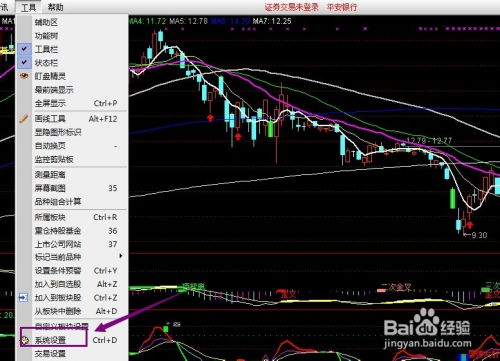
1.打开系统设置:


打开通达信软件,点击菜单栏中的“工具”选项。
选择“系统设置”,然后在下拉菜单中选择“设置1”。
2.配置多股同列:


在画面右侧找到“多股同列”选项,并将其最少设为4个股票。
确认并保存设置。
二、备份和恢复数据
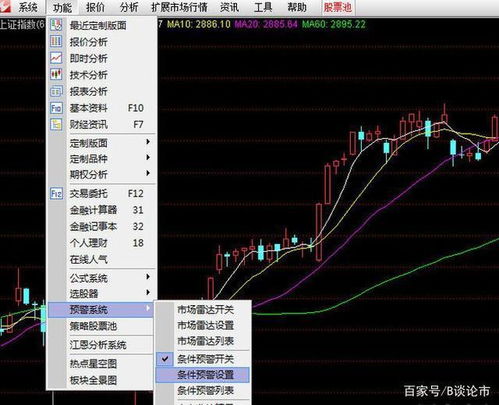
1.数据备份:

打开通达信软件并登录。
点击菜单栏上的“设置”,出现下拉菜单后,点击“数据维护工具”。
选择“数据备份”,勾选要备份的数据,选择备份目标目录,点击执行操作导出。
2.数据恢复:
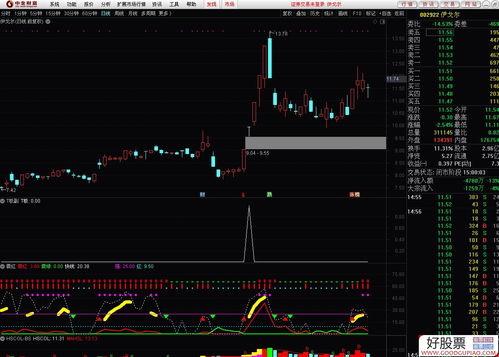
打开通达信软件并登录。
同样点击菜单栏上的“设置”,选择“数据维护工具”。
选择“恢复数据”,浏览目录找到之前备份的数据包,点击确定,再勾选所有个性化数据和设置,最后点击执行。
三、导出股票数据
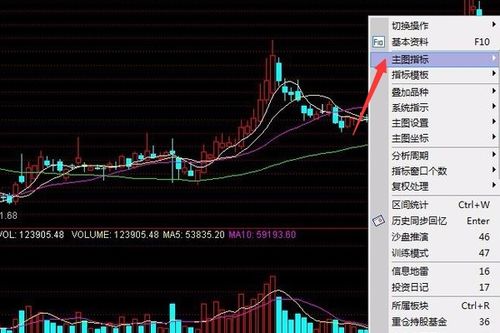
1.下载盘后数据:


打开通达信软件,点击导航上面的系统选项。
在下拉菜单中选择盘后数据下载,在弹出的界面中选择沪深日线页面以便下载日线数据。
2.导出股票数据:

在导航栏上选择系统选项,然后点击下拉菜单里的数据导出。
弹出通达信数据导出对话框,选择好要导出的数据和导出的格式,然后点击确定。
四、保存个人设置文件
1.查找个人设置文件:
通达信的个人设置文件通常存储在T0002文件夹中。
2.备份和移动文件:
将T0002文件夹复制到U盘或内存卡。
粘贴(替换)到新电脑的通达信软件里即可。
五、使用Excel插件导出数据
1.启动Excel插件:
打开通达信研究终端,找到工具启动Excel插件实时行情。
可以看到股票、港股、基金、债券、美股、期货、期权六大待选品种分类,便于查找并添加自己感兴趣的品种。
通过以上步骤,用户可以轻松地在通达信股票软件中进行各种设置和数据保存。这些方法不仅提高了工作效率,还确保了数据的安全性和完整性。希望这篇文章能帮助到您!







